Как разослать сообщение по e-mail группе сотрудников
Для отправки осуществления рассылки по сотрудникам откройте пункт меню Сервис-E-mail рассылка по базе.
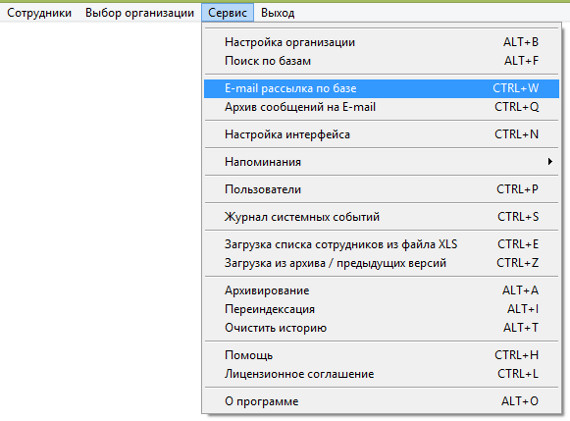
Увеличить изображение
Откроется окно рассылки по списку сотрудников.
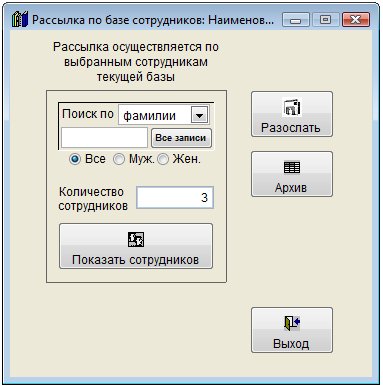

В данном разделе доступен поиск по параметрам:
мужчины/женщины
фамилии
имени
отчеству
табельному номеру
структурному подразделению
должности
телефону
ИНН
улице
Для снятия фильтра используйте кнопку "Все записи".
Для просмотра отобранных записей нажмите кнопку "Выбранные сотрудники"
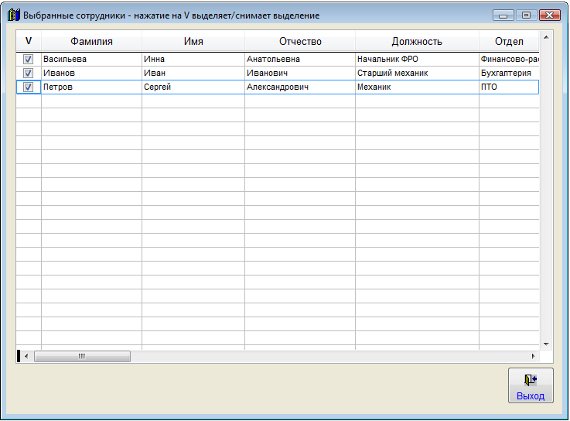
Увеличить изображение
В открывшемся окне будут отображаться выбранные сотрудники.
Вы можете дополнительно установить/снять галочками, каких сотрудников нужно/не нужно рассылать сообщение.
Щелчек мышкой по шапке столбца "Выбрать" устанавливает/снимает выбор всех сотрудников.
Предварительно должны быть настроены параметры почтового сервера и введены e-mail сотрудников.
Также в профиле того пользователя, который работает в программе, должен быть указан e-mail отправителя, который проставляется в поле письма "От кого".
При нажатии на кнопку "Разослать" с изображением письма будет создано новое сообщение.
Введите тему и текст сообщения.
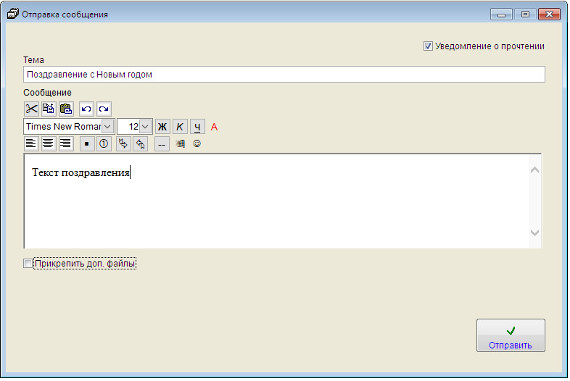
Увеличить изображение
Если требуется прикрепить к сообщению вложения, установите галочку "Прикрепить доп. файлы" и через обзор выберите нужные файлы.
4.2.23. Как отправить сотруднику уведомление по e-mail
Для отправки сообщения нажмите кнопку "Отправить".
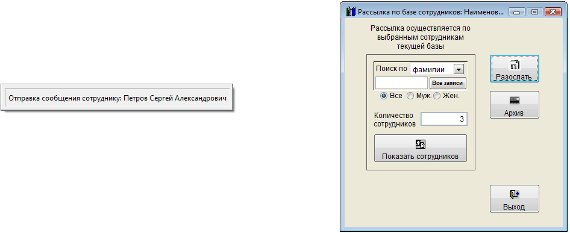
Увеличить изображение
Письмо будет разослано по отобранному списку сотрудников.
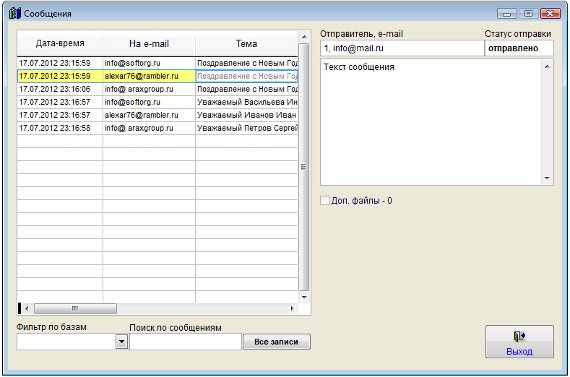
Увеличить изображение
Для просмотра всех отправленных из программы сообщений нажмите на правую кнопку с изображением таблицы.
Откроются все сообщения, отправленные из программы.
В архиве сообщений можно осуществлять поиск, видеть реквизиты сообщений и статус отправки.
Скачать программу «Сотрудники предприятия 2.8.3»
Документация программы «Сотрудники предприятия 2.8.3»
Как установить программу «Сотрудники предприятия 2.8.3»
